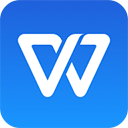第一步打开“微商水印相机”,点击“批量水印”,如下图所示。
请点击输入图片描述
第二步选择一张需要添加文字的图片,如下图所示。
请点击输入图片描述
第三步在“图片处理”界面的下方菜单栏上,选择“文字”,再点击“创建”,如下图所示。
请点击输入图片描述
第四步在“选择样式”界面,点击选择你喜欢的文字样式,例如选择“1002”板式,如下图所示。
请点击输入图片描述
第五步在“模板预览”界面上,点击“内容”,如下图所示。
请点击输入图片描述
第六步在文本编辑框里输入你想要添加的文字,例如“如何添加文字”,点击“生成”,如下图所示。
请点击输入图片描述
第七步点击“保存”,一定要再一次保存,否则返回的话,图片自动取消之前的文字处理。
请点击输入图片描述
最后出现“已保存到本地相册”,说明已经完成了文字添加,如下图所示。
请点击输入图片描述